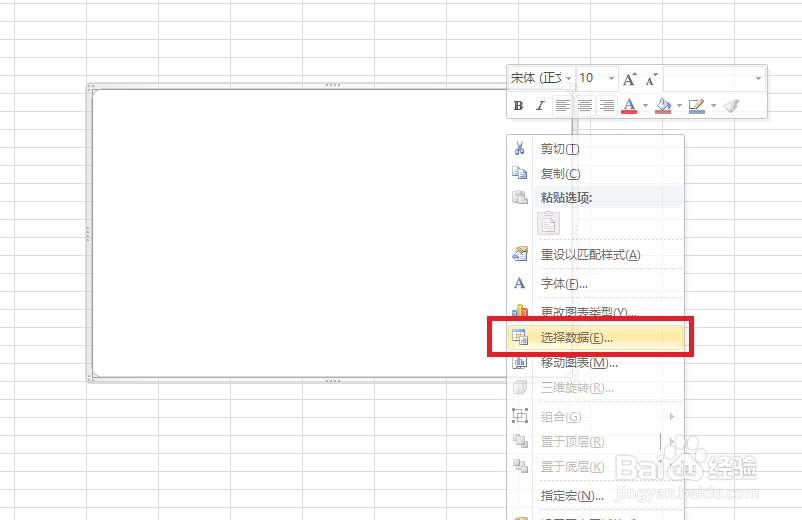EXCEL表格中数据怎么生成扇形图
1、打开需要生成扇形图的数据表格。
2、在表格中编辑你需要统计的数据。
3、编辑好数据后,点击表格上方“插入”,再点击“饼图”
4、选择你需要生成图像样式。
5、生成图像框后,右击图像框,点击“选择数据”
6、弹出“选择数据源”框后,点击下图红色标记部分。选择数据
7、选择数据后,表格中就会自动生成出对应数据的扇形图了,点击确认,图形就生成了。
8、依次“布局”“数据标签”“居中”;扇形图中就会出现所对应的数据。
声明:本网站引用、摘录或转载内容仅供网站访问者交流或参考,不代表本站立场,如存在版权或非法内容,请联系站长删除,联系邮箱:site.kefu@qq.com。
阅读量:48
阅读量:76
阅读量:40
阅读量:49
阅读量:38